¿Tienes un router viejo? Así puedes usarlo como si fuera un switch

Todos los operadores de Internet en España han estado durante años proporcionando routers a sus clientes para conectarse a Internet, en algunos casos el operador pide de vuelta estos routers, pero en la gran mayoría de ocasiones esto no es así, y los operadores regalan el router a los clientes, por lo que se podría utilizar para mejorar su red cableada e inalámbrica. Si tienes un router viejo que quieres utilizar nuevamente para ampliar el número de puertos Ethernet, presta mucha atención a todo lo que debes hacer para conseguirlo.
¿Para qué usar un router como switch?
Generalmente los routers que nos proporcionan los operadores o los que compramos a los fabricantes disponen de solamente cuatro puerto Ethernet, suelen ser de tipo Gigabit Ethernet, por lo que podremos conseguir una velocidad de hasta 1000 Mbps en descarga y subida, ideal para transferir datos realmente rápido a nivel de red. Si los cuatro puertos Ethernet se te quedan cortos, siempre vas a poder comprar un switch de unos 20€ para ampliar el número de puertos cableados, no obstante, también puedes optar por utilizar otra vez el router viejo que tienes en un cajón, para conseguir más puertos sin necesidad de gastar dinero en comprar nuevo equipamiento de red.
Todas las viviendas en España a partir del año 2011 tienen cableado de red Ethernet en todas las habitaciones, por lo que estos cuatro puertos Ethernet disponibles en el router se nos quedará muy corto, en cuanto tengamos un par de dormitorios ya andaremos realmente justos de puertos, porque tendremos tomas de red en los dos dormitorios, en cocina y en el salón, y generalmente en el salón hay dos tomas de red, por lo que estaremos desaprovechando las tomas de red Ethernet de nuestro hogar. En el caso de que no tengas una vivienda nueva y hayas cableado tú mismo la casa, o simplemente vayas a conectar en tu oficina varios equipos vía cable como un par de ordenadores, la impresora y el servidor NAS, ya habremos ocupado todos los puertos cableados disponibles.
Usar un router como un switch no es lo ideal, porque tenemos que realizar ciertas configuraciones para que todo funcione adecuadamente, además, el switch tiene algunos puntos fuertes frente a un router que lo usamos como switch:
- El switch generalmente es más pequeño en tamaño, y dispone de 5 u 8 puertos Gigabit Ethernet.
- No dispone de WiFi, por lo que no tendremos que desactivarlo.
- No es necesario realizar ninguna configuración en un switch no gestionable, simplemente debemos conectarlo y ya está.
- Si el switch tiene IGMP Snooping, no tendremos problemas con el tráfico Multicast del IPTV que tengamos. Con el router en modo switch podríamos tener problemas de saturación de toda la red.
Una vez que vemos los puntos fuertes de un switch de verdad frente a un router viejo configurado como switch, si has decidido utilizar esta última opción, os vamos a ayudar a configurarlo adecuadamente.
Configurar el router viejo como switch
Para configurar el router antiguo como un switch, debemos realizar ciertas configuraciones para que todo funcione correctamente. No es tan fácil de usar como un switch no gestionable que es totalmente Plug&Play, pero solamente debemos realizar un total de tres acciones que os explicamos a continuación. Antes de empezar con las diferentes configuraciones, debes acceder a la interfaz de configuración vía web del router, para ello debemos saber la dirección IP de la puerta de enlace predeterminada.
Para conocer la puerta de enlace predeterminada, podemos abrir un símbolo del sistema y ponemos el comando «ipconfig». En la tarjeta de red que estamos usando veremos «puerta de enlace predeterminada»:

Una vez que tengamos esta dirección IP, deberemos abrir un navegador web y poner: http://192.168.1.1 y entramos en la web de administración del router. Ahora debemos acceder con las credenciales de administración, generalmente son «admin/admin», «1234/1234» o «admin/1234» o credenciales similares. Sería recomendable que, si no accedes con estos usuarios y contraseñas, busques en Google cuál es la contraseña predeterminada del router que tengas.
Antes de conectar el router viejo con el nuevo, debes conectarte directamente al router viejo para realizar todas estas configuraciones que os vamos a indicar.
Cambiar la IP del router viejo
Lo primero que debemos hacer es cambiar la dirección IP de la LAN del router viejo. Generalmente la dirección IP de la LAN de los routers es 192.168.1.1, por lo que el router viejo y el nuevo tendrán un conflicto de dirección IP cuando los conectamos entre sí. Por este motivo, es muy importante que el router viejo tenga una dirección IP dentro de la subred del router nuevo, pero que esta dirección IP esté fuera del servidor DHCP del router nuevo, porque sino podríamos tener conflicto de dirección IP.
Si el router nuevo está configurado de la siguiente forma:
- IP de la LAN: 192.168.1.1
- Rango del servidor DHCP: 192.168.1.100 a 192.168.1.253
Podemos configurar la dirección IP del router viejo dentro de la subred pero fuera del rango de DHCP, por ejemplo, podemos ponerle la dirección IP 192.168.1.2 sin problemas. En el caso de que nuestro servidor DHCP empiece desde la IP 192.168.1.2, le cambiamos la configuración para que empiece desde la 192.168.1.3, y nosotros configurar el router viejo de forma estática en esta IP 192.168.1.2.
Desactivar el servidor DHCP
Es completamente obligatorio desactivar el servidor DHCP del router viejo, porque el router principal que estemos utilizando será el que actúe como servidor DHCP principal. Al desactivarlo del router viejo, aunque nos conectemos físicamente vía cable o WiFi al router viejo, el servidor DHCP del router nuevo nos asignará una dirección IP privada de forma dinámica y automática.
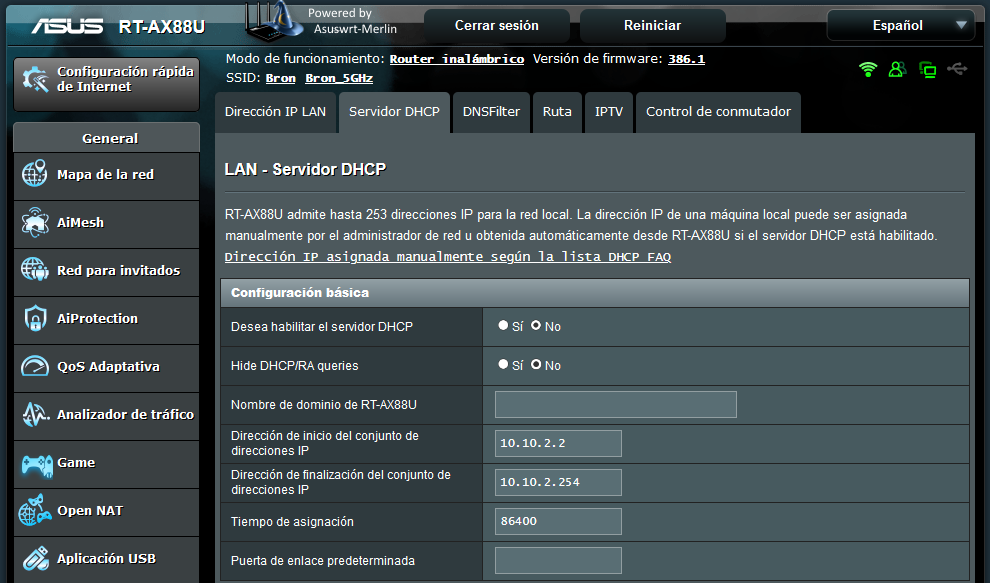
Si no desactivas el servidor DHCP del router viejo, te encontrarás con problemas de conectividad, sobre todo si estamos en subredes diferentes, porque el cliente obtendrá la dirección IP del servidor DHCP más rápido, que puede no coincidir con el que nosotros queremos. Por este motivo, es fundamental desactivar el DHCP del router viejo para no tener ningún problema de conectividad.
Desactivar el WiFi si no lo necesitas
Si nuestro router principal actual dispone de WiFi 5 o WiFi 6, pero el router viejo tiene solamente WiFi 4 o anterior porque tiene ya muchos años, entonces lo mejor que puedes hacer es desactivar la red WiFi de este router viejo, porque con esto ganarás lo siguiente:
- Te conectas al router principal y tendrás mayor velocidad.
- No se quedarán los diferentes dispositivos conectados al router viejo si te mueves, porque los routers antiguos no disponen de asistencia al roaming WiFi.
Si tu router es relativamente actual, vas a poder dejar la red WiFi activada, pero realizando ciertos cambios para que la red funcione perfectamente:
- Nombre de red WiFi o SSID: pon exactamente el mismo nombre de la red WiFi del router principal.
- Tipo de autenticación: configura la misma que el router principal.
- Contraseña: pon la misma que la del router principal.

Al tener la red WiFi exactamente igual que el router principal, los clientes WiFi se podrán conectar a ambas redes WiFi de manera fácil y rápida, sin necesidad de cambiar de red con todo lo que ello conlleva. Además, dependiendo del dispositivo, podremos tener cierto roaming WiFi entre los dos routers, para que tengamos la mejor experiencia de usuario posible al disponer siempre de la máxima cobertura. Dependiendo del modelo de router que tengas, la interfaz gráfica de usuario será diferente, pero en todos los routers siempre tenemos menús similares.
Conexión de los cables de red
Una vez que ya tengamos cambiada la IP, desactivado el servidor DHCP del router viejo, y configurada la red WiFi si nosotros queremos, debemos realizar la conexión de los cables.
Para conectar correctamente el router nuevo al viejo, debemos coger un cable de red Ethernet, y conectar un extremo a cualquier puerto LAN del router nuevo, y hasta cualquier puerto LAN del router viejo. No importa qué número de puerto elijas, lo importante es que estemos en la LAN en ambos casos. Si el router viejo resulta que es un router neutro, también tendrá un puerto WAN de Internet, pero donde debemos colocar el cable de red es en cualquiera de los puertos LAN del router.
Al conectar un cable para la interconexión, lógicamente perderemos un puerto LAN en el router principal y otro en el router viejo, pero ganaremos un total de tres puertos más en la red al reutilizar el router viejo.
Comprobar el funcionamiento
Una vez que tengamos toda la configuración lista y también la conexión del cableado de red, podemos comprobar si funciona todo correctamente. Para comprobarlo basta con conectar un equipo vía cable al router viejo, y comprobar si tenemos conexión a Internet. Si hemos realizado todo correctamente deberíamos tener conexión a Internet, y también tendremos comunicación con la red local doméstica.
En el caso de que hayas optado por tener habilitada la red inalámbrica WiFi, en este caso también podrás conectarte vía WiFi con un ordenador portátil, smartphone o tablet, deberías tener comunicación con Internet y con el resto de equipos de la red local.
Tal y como habéis visto, reutilizar nuestro router viejo es un proceso realmente sencillo, pero debemos tener varios aspectos en cuenta: cambiar la IP de la LAN, desactivar el servidor DHCP, y dejar habilitada o no la red inalámbrica WiFi. Una vez hecho todo el proceso, podemos navegar por Internet y acceder a la red local de manera fácil y rápida.
El artículo ¿Tienes un router viejo? Así puedes usarlo como si fuera un switch se publicó en RedesZone.
Powered by WPeMatico


